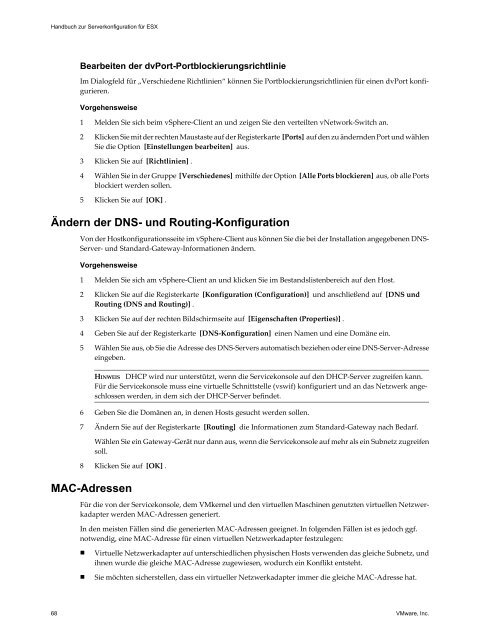Handbuch zur Serverkonfiguration für ESX - VMware
Handbuch zur Serverkonfiguration für ESX - VMware
Handbuch zur Serverkonfiguration für ESX - VMware
Sie wollen auch ein ePaper? Erhöhen Sie die Reichweite Ihrer Titel.
YUMPU macht aus Druck-PDFs automatisch weboptimierte ePaper, die Google liebt.
<strong>Handbuch</strong> <strong>zur</strong> <strong>Serverkonfiguration</strong> <strong>für</strong> <strong>ESX</strong><br />
Bearbeiten der dvPort-Portblockierungsrichtlinie<br />
Im Dialogfeld <strong>für</strong> „Verschiedene Richtlinien“ können Sie Portblockierungsrichtlinien <strong>für</strong> einen dvPort konfigurieren.<br />
Vorgehensweise<br />
1 Melden Sie sich beim vSphere-Client an und zeigen Sie den verteilten vNetwork-Switch an.<br />
2 Klicken Sie mit der rechten Maustaste auf der Registerkarte [Ports] auf den zu ändernden Port und wählen<br />
Sie die Option [Einstellungen bearbeiten] aus.<br />
3 Klicken Sie auf [Richtlinien] .<br />
4 Wählen Sie in der Gruppe [Verschiedenes] mithilfe der Option [Alle Ports blockieren] aus, ob alle Ports<br />
blockiert werden sollen.<br />
5 Klicken Sie auf [OK] .<br />
Ändern der DNS- und Routing-Konfiguration<br />
Von der Hostkonfigurationsseite im vSphere-Client aus können Sie die bei der Installation angegebenen DNS-<br />
Server- und Standard-Gateway-Informationen ändern.<br />
Vorgehensweise<br />
1 Melden Sie sich am vSphere-Client an und klicken Sie im Bestandslistenbereich auf den Host.<br />
2 Klicken Sie auf die Registerkarte [Konfiguration (Configuration)] und anschließend auf [DNS und<br />
Routing (DNS and Routing)] .<br />
3 Klicken Sie auf der rechten Bildschirmseite auf [Eigenschaften (Properties)] .<br />
4 Geben Sie auf der Registerkarte [DNS-Konfiguration] einen Namen und eine Domäne ein.<br />
5 Wählen Sie aus, ob Sie die Adresse des DNS-Servers automatisch beziehen oder eine DNS-Server-Adresse<br />
eingeben.<br />
HINWEIS DHCP wird nur unterstützt, wenn die Servicekonsole auf den DHCP-Server zugreifen kann.<br />
Für die Servicekonsole muss eine virtuelle Schnittstelle (vswif) konfiguriert und an das Netzwerk angeschlossen<br />
werden, in dem sich der DHCP-Server befindet.<br />
6 Geben Sie die Domänen an, in denen Hosts gesucht werden sollen.<br />
7 Ändern Sie auf der Registerkarte [Routing] die Informationen zum Standard-Gateway nach Bedarf.<br />
Wählen Sie ein Gateway-Gerät nur dann aus, wenn die Servicekonsole auf mehr als ein Subnetz zugreifen<br />
soll.<br />
8 Klicken Sie auf [OK] .<br />
MAC-Adressen<br />
Für die von der Servicekonsole, dem VMkernel und den virtuellen Maschinen genutzten virtuellen Netzwerkadapter<br />
werden MAC-Adressen generiert.<br />
In den meisten Fällen sind die generierten MAC-Adressen geeignet. In folgenden Fällen ist es jedoch ggf.<br />
notwendig, eine MAC-Adresse <strong>für</strong> einen virtuellen Netzwerkadapter festzulegen:<br />
• Virtuelle Netzwerkadapter auf unterschiedlichen physischen Hosts verwenden das gleiche Subnetz, und<br />
ihnen wurde die gleiche MAC-Adresse zugewiesen, wodurch ein Konflikt entsteht.<br />
• Sie möchten sicherstellen, dass ein virtueller Netzwerkadapter immer die gleiche MAC-Adresse hat.<br />
68 <strong>VMware</strong>, Inc.